Ошибка Google Новости и Погода
Приложение Веб Вью интегрировано непосредственно в одно из подобных приложений, которое может выдавать сбой без естественных на то причин.
- Попробуйте максимально полностью очистить оперативную память, перезагрузить телефон без «быстрого включения».
- Найдите в настройках данное приложение
- Очистите кеш приложения
- Обязательно проверьте наличие обновлений системы Google. В данных обновлениях часто решаются проблемы связанные с Новостями и Погодой.
- Проверьте свободное место на Вашем устройстве. Недостаток физической памяти, может сказаться на том, что приложение просто не сможет записать временные данные для отражения и произойдет сбой в работе.
Приложение WebView является одним из встроенных приложений, которое помогает Вашему устройству корректно отображать данные при помощи технологии синхронизации с серверами Google, что приводит к отображению необходимых данных для пользователя.
Обязательно проверяйте наличие обновлений непосредственно для Вашего устройства. Все апдейты позволяют девайсу работать более корректно и исправляется огромное количество ошибок связанных в том числе и с данным приложением.
Старайтесь не допускать сбоев в работе, всегда анализируйте ошибку, возможно решение само будет отображено даже в названии проблемы.
Нужен ли Android System Webview?
Данное приложение представляет специальную программу ОС Android. Она устанавливается заводом изготовителем. Эта служба необходима, чтобы просматривать сайты в интернете и, при этом, не запускать браузеры. То есть, применяется, чтобы отображать статьи сайтов внутри самой программы, не применяя браузер.
К примеру, можно включить программу с новостным контентом. Данные новостные сообщения будут грузиться с ресурсов оригиналов, но показываться они станут в этом приложении. Вот именно для подобной загрузки и создан софт Android System.
Первый раз программа появилась в версии Андроид 4.2.2, далее, по возрастающей. До этой версии в операционной системы приложения System Webview не существовало.
Но, данное приложение до сих пор можно скачать с Гугл Плей в разных вариантах обновления. Отсюда, если на вашем гаджете её нет, её можно взять с Google Play. А именно, последнюю версию.
Но, лучше всё же использовать данный софт от Android 5.0, ниже не рекомендуется в связи с затратой определённого объёма ресурса телефона, чтобы лишний раз не нагружать процессор. Кроме этого, техподдержка версии 5.0 отсутствует. Отсюда, часть вредителей и вирусов стараются найти дыры в устаревшей система Андроид и взломать телефон используя этот софт.
Как включить Android System Webview?
На гаджетах описываемая программа присутствует, но отключена. Потребуется знать, как включить android system webview. Функции по изучению исковой информации осуществляются при помощи ресурсов Хрома. Действовать можно одним из представленных способов.
Способ 1
В первую очередь нужно убедиться, установлена ли опция по умолчанию. Не требуется следовать слепому желанию удалять продукт
Важно понять, что это идеальная возможность очистить пространство на встроенной карте памяти и разгрузить ОЗУ
Если ПО установлено, стоит провести его включение. Сделать это можно разными методами. Первый вариант заключается в выполнении таких действий:
- После перехода в приложение, выключается Хром;
- Устанавливается и обновляется ПО;
- В настройках нужно найти Об устройстве;
- Осуществляется активация.
Как только пользователь включит поисковик Хром, утилита автоматически отключится. Приложение не работает синхронно с подобными программами.
Способ 2
Утилита часто присутствует в устройстве, но не включена
Потому так важно знать, что за приложение android system webview и как его активировать. Это объект, который считается предустановленным, а соответственно, необходимым для нормальной работы телефона. Чтобы активировать продукт следует провести стандартное обновление телефона
Чтобы активировать продукт следует провести стандартное обновление телефона.
Удалять программу настоятельно не рекомендуется. Более того, ПО следует включить и усовершенствовать работу иных приложений. Делается это так:
- Запускается режим разработчика.
- Следует войти в специальное меню.
- Нажимается Webview.
- Вниманию будут представлены названия Chrome Stable или System WebView.
- При смене WebView с Хрома автоматически запускается приложение.
Часть программ присутствует в гаджете. Они устанавливаются производителем. Подобные утилиты требуются для грамотного отображения данных. Если отключить, часть положенных опций выполнит Хром или иные инструменты, которые увеличивают скорость показа.
Сброс настроек телефона
Если ни одна из инструкций не помогла избавиться от ошибок с приложениями и обновлением Android System WebView, попробуйте вернуть смартфон к заводским настройкам. На современных телефонах это сделать проще.
- Открываем настройки телефона;
- В строке поиска по параметрам вводим «Сброс настроек»;
- Выбираем этот пункт и нажимаем на кнопку «Сброс».
Перед этим процессом смартфон предупредит о том, что из памяти будет удалено всё
Поэтому важно сохранить свои данные на компьютер, флешку или облачное хранилище. Сброс настроек может помочь в любых ситуациях, когда смартфона ведёт себя непонятным для нас образом: появляются ошибки, вылетают приложения, не обновляется Android System WebView и открываются рекламные окна в разных запущенных программах
В Интернете можно найти инструкции под название вашего устройства и модель.
Как включить службу?
Вообще по умолчанию она должна быть активирована у вас на смартфоне, но, если по каким-то причинам она не включена, можно это сделать несколькими способами.
Через Google Play
- Прежде, чем активировать этот компонент, закройте браузер Google Chrome, если таковой был запущен;
- Зайдите в Play Маркет и скачайте там ASW;
- Теперь вам нужно запустить любую утилиту, которая требует наличие этого компонента, например, Вконтакте или «Погода» от Google;
- Запускаете приложение, после чего ASW автоматически запускается на вашем смартфоне.
Внимание! В списке запущенных процессов можете проверить, что Android System Webview была запущена после выполненных действий. Но учтите, что служба будет автоматически отключена после запуска Google Chrome, и в дальнейшем запустить ее можно будет таким же способом, как описано выше
Через вкладку «Разработчика»
Так как данная служба была по умолчанию на новых версиях выключена, но не «вырезана» из функционала, ее можно активировать при помощи «режима разработчика». Если вы не в курсе, что это за режим, прочитайте наш отдельный материал на сайте.
- Активируйте режим разработчика на своем устройстве;
- Зайдите в «Настройки», далее перейдите в «Для разработчиков»;
- Найдите в списке «Сервис Webview» или что-то похожее (в разных моделях устройств пункты меню могут немного отличаться);
- Включите данную службу и выполняйте дальнейшие действия, которые вам необходимы.
Как включить Android System WebView
На Android 7 версии и выше служба неактивна по умолчанию. Эти задачи возложены на инструменты Google Chrome и встроенные средства программ. То есть, особой нужды в активации рассматриваемого софта нет, но если вы хотите, чтобы работал не Chrome, а WebView, первая служба отключается и включается Android System WebView, поскольку вместе они не функционируют. Выполнить активацию можно различными методами.
Способ первый:
- В разделе «Приложения» находим Google Chrome и отключаем нажатием соответствующей кнопки.
- Устанавливаем или обновляем Android System WebView из Play Market.
- Теперь осталось запустить любой софт, использующий WebView, и служба будет запущена в автоматическом режиме. Допустим, перейдём из настроек девайса в раздел «Об устройстве» – «Юридическая информация» и выберем «Правовая информация Google», затем откроем любую ссылку.
- Приложение WebView будет активировано, но при включении Chrome, опять отключится.
Способ второй:
Выполнить процедуру немного сложнее, к тому же не всегда возможно, но если первым способом не удалось подключить службу, делаем следующее:
- Идём в настройки и в разделе «О телефоне» выбираем «Номер сборки».
- Несколькими нажатиями активируем режим разработчика (жмём до получения соответствующего уведомления).
- В разделе «Для разработчиков» находим «Сервис WebView».
- Здесь можно будет выбрать средство для обработки веб-ссылок внутри приложений.
Что внутри Android
А теперь практически предпоследний пунктик, в котором я хочу рассказать о внутренних компонентах системы. Те, кто пользуется этой системой должны хоть немного в ней разбираться. И сравним её с Windows.
Итак, Linux от Windows отличается тем, что у второй информация разложена по дискам и папочкам, конечно, в Linux также, но отображается это всё по-разному. В линуксоидных системах древовидная структура.
Также различия есть и в регистрах. Если вы создадите несколько папок с одинаковыми названиями, то на Windows отличия не будет, а вот в Linux это будут совершенно разные папки. К файлам это тоже относится. Вот эти названия будут различны в Linux – Papka, papka, PAPKA.
Всегда кэш для системы и какого-то приложения будет сохраняться в специальный раздел – cache
Наверняка в файловом менеджере все видели папку data
. Этот каталог имеет другие папки, относящиеся к установочным файлам и каталогам от приложений.
Файлы конфигурации и библиотеки ПО можно найти в папке app-lib
Чтобы приложения работали их пишут на языке Java для специальной виртуальной машины Dalvik. Поэтому вы можете встретить каталог dalvic-cache
. Иногда его нужно чистить, например, перед перепрошивкой телефона. Делается это с помощью рут-прав или из , но обо всем этом я обязательно расскажу в будущих статьях.
Обязательно вы увидите в файловом менеджере каталог system
. Из названия ясно, что там хранятся системные настройки, изменение которых может попортить вам систему.
В каталоге etc
вы найдете файлы, позволяющие нормально запуститься системе.
Это еще не все папки, которые есть в Андроид системе. Понадобится несколько дополнительных статей, чтобы всё это разобрать.
Что такое Android System WebView и для чего применяется
Основное назначение:
- Удобство — просмотр новостей, информационных сайтов по ссылкам из социальных сетей происходит сразу в программе, без переадресации в браузер, что экономит время и ресурсы системы.
- Экономия заряда аккумулятора, так как приложение потребляет меньше энергии в отличие от обычных браузеров.
- Помогает разработчикам в сборе дополнительных данных о ваших действиях для мониторинга и улучшения работы программы, ведь если вы будете использовать сторонний браузер, доступа к этой информации у разработчиков не будет.
Существует множество программ, в коде которых изначально встроено использование в качестве движка Android System WebView. Например, в приложениях для социальных сетей ВКонтакте, Facebook, Одноклассники, Инстаграм, различных мессенджеров, браузеров и других. WebView отвечает за функционирование таких приложений без системных сбоев, поэтому оно должно периодически обновляться для корректной и безопасной работы.
История появления
На сегодняшний момент существует множество устройств, которые работают на платформе Android. Данная операционная система предназначена для смартфонов и планшетов, наручных часов и электронных книг, игровых приставок и даже очков Google . Возможно, в скором времени появятся телевизоры и автомобили с поддержкой Андроид.
История создания ОС началась еще в 2003 году. В то время была основана небольшая организация под названием Android inc. Её учредителями были Рич Майнер, Крис Уайт, Энди Рубин и Ник Сирс. Уже тогда велись некоторые разработки, которые планировалось реализовать в новой операционной системе. Компания осуществляла свою деятельность в условиях строжайшей секретности.
Вскоре у организации закончились деньги, а значительных достижений в разработках ОС так и не было.
Из-за отсутствия результатов инвесторов привлечь не удалось. Через время разработками заинтересовался Google. В 2005 году компания стала собственностью поискового гиганта.
После этого была основана корпорация Open Handset Alliance. В её состав вошли передовые изготовители мобильных устройств. В 2007 году была впервые представлена платформа Андроид. Как известно в её основе лежит ядро Linux. Первая версия данной операционной системы вышла в 2008 году.
Назначение и основные функции WebView
Андроид ВебВью является одной из разработок IT-корпорации Google. Этот программный компонент позволяет просматривать интегрированный в мобильные приложения internet-контент. То есть пользователь имеет возможность открывать ссылки на различные веб-сайты, обходясь без установленного на девайсе браузера. Например, в программе «Новости и Погода» вы можете ознакомиться с актуальными событиями непосредственно через интерфейс утилиты.
Developer:
Price:
Free
Данное приложение включено в стандартный набор программного обеспечения для операционных систем Android. Так как оно является предустановленным, удалить его в стандартном режиме не получится. Для этого сначала нужно обзавестись правами Суперпользователя. Однако даже при наличии root-доступа стирать WebView категорически не рекомендуется, потому что это может повлиять на работу многих программ и вывести мобильное устройство из строя.
Приведем примеры программ, куда включается компонент Андроид ВебВью:
-
Puffin Browser;
Developer:
Price:
Free - Mikuni Browser;
-
Новости и Погода;
Developer:
Price:
Free - Гугл Пресса;
-
различные мессенджеры;
Developer:
Price:
Free -
Одноклассники, Фейсбук, ВК;
Developer:
Price:
Free - другие программы, взаимодействующие с интернетом.
Кроме этого, Android System WebView является незаменимым элементом интегрированной среды разработки Android Studio. Через данный инструмент и инженерную Студию каждый пользователь, обладающий определенными знаниями и умениями, может создать свой браузер, а также другое приложение наподобие новостной ленты или мессенджера.
Какие приложения используют Android System Webview
Некоторые стандартные программы, которые установлены в вашем смартфоне, по умолчанию используют эту службу, чтобы отображать содержимое, например, ICQ Messenger, Google Play Пресса, Puffin Browser и многие другие, поэтому в целом можно сказать, что это неотъемлемая часть в Android, которая необходима для корректного отображения данных в вашем смартфоне.
Но все зависит от версии операционной системы, которая используется в вашем гаджете. Дело в том, что начиная с Android 7 Nougat, Android System Webview больше не используется и по умолчанию отключено. Все опции, которые оно выполняло ранее, теперь дублируются в Google Chrome, собственном браузере от Google. Также часть операций могут и вовсе выполняться через приложения разработчиков, минуя лишние процессы.
Ошибки в работе и их исправление
В основном все ошибки, которые могут возникнуть в работе данного системного компонента связаны либо с неправильным процессом обновления, либо неудачной его версией и все решается теми же способами, что описаны выше, либо полным удалением обновлений и даже откатом к заводским настройкам.
Если появляется сообщение о сбое
- Зайдите в «Хранилище WebView» через «Приложения» и почистите данные и кеш.
- Обновите приложение через Google Play.
- При повторении ошибки, если у вас установлена версия Android старше седьмой, попробуйте дополнительно обновить и Google Chrome, это может помочь решить проблему.
Неудачное обновление WebView
Неудачно выпущенное обновление может привести к сбою в работе разных стандартных и сторонних программ. Такое уже происходило несколько раз, например, в марте 2021 года из-за WebView произошел сбой в MSA.
Для исключения или исправления негативных последствий могут помочь следующие шаги:
- Выключите в Google Play возможность автоматического обновления.
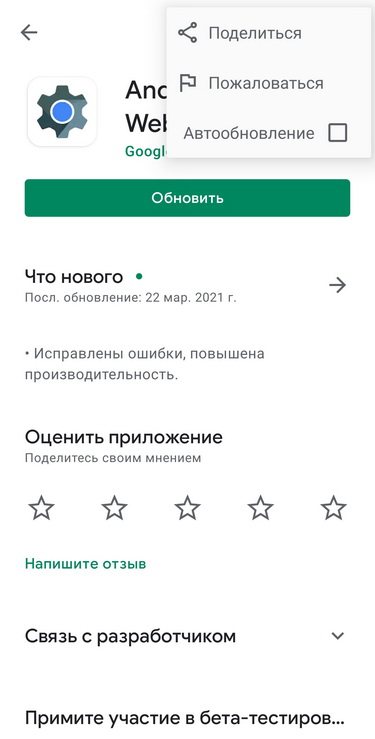
При ручной загрузке обновлений проверьте предварительно отзывы, нет ли свежей информации о замеченных ошибках, влияющих на нестабильность в работе.
Если это все же произошло, то в качестве временной меры, до того момента, пока разработчики не исправят ошибку и не выпустят новое обновление, которое можно будет загрузить вручную, просто зайдите в раздел «Приложения» и выбрав «WebView» нажмите «Удалить обновления». Таким образом, вы сделаете откат к полностью функционирующей версии утилиты.
Обновление Android System WebView и решение возможных проблем с апдейтами
Так как злоумышленники постоянно атакуют наши устройства и ищут уязвимые места в программах, разработчики постоянно дорабатывают защиту и периодически выпускают новые обновления. Для стабильной работы WebView, новые обновления также нужно отслеживать и устанавливать.
Способы обновления
- В автоматическом режиме при включении соответствующей настройки в Google Play — «Автообновление». В этом случае все обновления будут устанавливаться устройством без вашего участия.
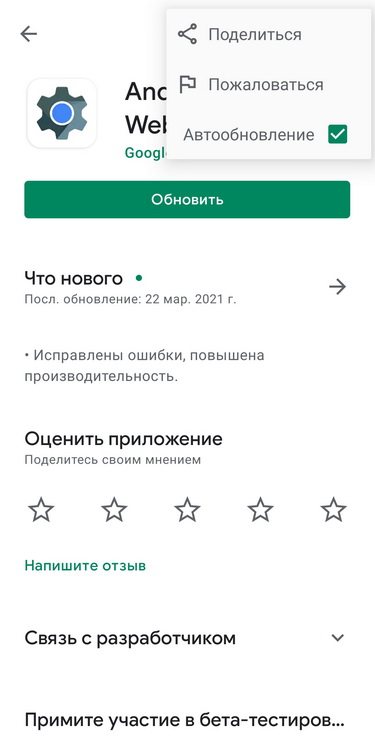
В ручном режиме — в этом случае вы сможете контролировать процесс загрузки обновлений и предотвратить иногда возникающие проблемы, о которых мы расскажем далее.
Как обновить WebView вручную:
- Открыть Google Play на смартфоне. Также можете воспользоваться прямой ссылкой на страницу утилиты в маркете:
Загрузить QR-Code
Android System WebView
Developer: Google LLC
Price: Free
Найти компонент Android System WebView через поле поиска или во вкладке «Мои приложения и игры».
Нажать на кнопку «Обновить» рядом с логотипом приложения, после чего процесс обновления будет запущен. Важно понимать, что зачастую требуется и обновление самого браузера Google Chrome, который глубоко связан с данным системным компонентом.
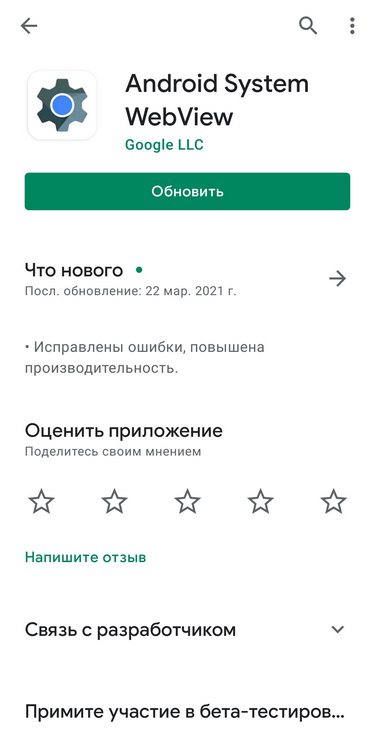
Почему не обновляется и что делать
При обновлении вы можете столкнуться с проблемой, при которой приложение отказывается обновляться. Причины могут быть разными — от банального сбоя или нехватки памяти телефона до более сложных причин.
Основные варианты исправления проблем с обновлением:
- Прежде всего, перезагрузите телефон, так как часто большинство вдруг возникающих проблем решается именно перезагрузкой процессов системы.
- Возможно, скорости вашего интернет-соединения недостаточно для получения данных из магазина Google Play. Если с интернетом все в порядке, возможно какое-то приложение работает в фоновом режиме и мешает загрузке. Закройте его и проблема будет решена.
- Если у вас много программ и включено автоматическое обновление в Google Play либо вы вручную запустили сразу несколько приложений для загрузки, то они могут мешать друг другу и обновится только часть из них. Для исправления либо выключите автоматическое обновление, либо нажимайте на кнопку «Обновить» поочередно для каждой программы из списка.
- Возможна ситуация, когда WebView не может обновиться если работает в фоновом режиме. Если это так, остановите приложение, выбрав, как описано выше, WebView в списке «Все программы», далее нажмите на кнопку «Остановить» и снова запустите повторно загрузку.
- Если не помогло, то после остановки нужно дополнительно почистить данные и кеш, для чего во вкладке «Память» нужно пройтись по кнопкам «Стереть данные» и «Очистить кэш».
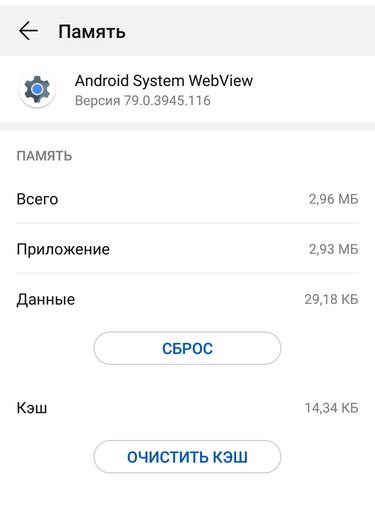
Обработка изменения ориентации устройства
Ещё одна серьезная проблема связана с портретной и альбомной ориентацией. Если поменять ориентацию устройства, то по умолчанию Activity будет пересоздана. При этом все View, которые к ней прикреплены, тоже будут пересозданы. Представьте ситуацию: есть WebView, в который загружена некая игра.
Пользователь доходит до 99 уровня, поворачивает устройство, и инстанс WebView с игрой пересоздается, страница загружается заново, и он снова на первом уровне. Чтобы этого избежать, мы используем мануальную обработку смены конфигурации устройства. В принципе, это вещь известная и описана в
. Для этого достаточно прописать в AndroidManifest.xml в разделе активити параметр configChanges.
Это будет означать, что мы сами обрабатываем смену ориентации в activity. Если ориентация изменится, мы получаем вызов Activity.onConfigurationChange() и можем поменять какие-то ресурсы программно. Но обычно activity с WebView имеют только сам WebView, растянутый на весь экран, и там ничего делать не приходится.
Взаимодействие с программами
Компонент webview интегрируется в такие популярные программы, как:
- Puffin Web Browser;
- Mikuni Browser;
- Google пресса;
- новости и погода;
- всевозможные мессенджеры, наподобие WhatsApp;
- социальные сети ВК, Одноклассники и Facebook;
- некоторые другие приложения, которые контактируют с интернетом.
Кто хоть раз сталкивался с программой Android Studio — знает, что ASWV интегрирован в нее и является поистине незаменимым элементом.
С помощью данной студии возможно создать не только новостные и мессенджер-приложения, но и собственный браузер.
Правда, для этого необходимо обладать определенными знаниями.
Рис.2 Превью приложения Android Studio.
К сожалению, наличием данной программы могут похвастаться не все телефоны, работающие под управлением ОС Андроид.
Если версия операционки вашего устройства ниже 4.2.2 — то вы вряд ли обнаружите ASWV в своем арсенале.
Решается данная проблема обычным скачиванием из официального магазина Google.
Ссылка на скачивание приложения Android System Webview:
https://play.google.com/store/apps/details?id=com.google.android.webview&hl=ru
Но перед тем, как установить ее себе на смартфон, трезво оцените возможности своего мобильного устройства.
Если у вас довольно старая модель — лучше воздержитесь от инсталляции.
По результатам проведенных тестирований можно с уверенностью сказать следующее:
- приложение прилично потребляет ресурсы не только процессора и оперативной памяти, но и аккумуляторной батареи;
- на слабых устройствах проявляется торможение системы из-за снижения производительности;
- обновления для ОС Андроид четвертой версии давно перестали выходить, что негативно сказывается на корректной работе приложения.
Отсутствие обновлений негативно сказывается и на безопасности всей операционной системы в целом, так как присутствующие в старой версии Webview недоработки делают ее уязвимой для хакеров.
Так что рекомендуется пользоваться данной программой только на устройствах Андроид не ниже версии 5.0.
Для того, чтобы начать пользоваться возможностями ASWV — вам вначале необходимо будет включить этот интернет-просмотрщик.
Чтобы это сделать — воспользуйтесь настройками каждого приложения в отдельности.
Так, для комфортной работы в социальной сети Facebook, вы должны будете активировать опцию .
Если вы решили сократить на своем телефоне численность установленных приложений — Android System Webview удалять не рекомендуется. От нее зависит корректная работа многих программ, и в первую очередь — социальных сетей. Удаление ASWV затронет отображение большинства информеров и мессенджеров, в связи с чем страницы с постами могут выглядеть сиротливо пустыми.
В том случае, когда удаление просто необходимо — получите root-права, иначе произвести данную операцию не получится.
Как быстро сделать бэкап устройства на базе Андроид. Все возможные способы
10 самых популярных игр на Андроид без интернета — обзор
ТОП-30+ лучших приложений для Android на все случаи жизни
Превращаем свой телефон в при помощи инженерного меню Андроид
Лучшие игры на Android 2017: ТОП-8 самых-самых
Нужно ли устанавливать Android System WebView?
В Android 4.4 KitKat, WebView был изменен, чтобы сделать его более удобным для пользователей. В Android KitKat он был основан на Chromium и работал аналогично браузеру Chrome. После того, как KitKat преобразовали в Android 5.0 Lollipop, WebView превратился в отдельное приложение в Play Store, чтобы Google мог перенести обновления и исправления ошибок непосредственно в приложение, а не обновлять его из ОС, как раньше.
Google решил сделать его отдельным приложением из-за уязвимостей WebView, которые были замечены на Android 4.3 и старее. Так как теперь это отдельное приложение, то все недочеты могут быть исправлены напрямую, не дожидаясь обновления ОС.
Android System WebView – что это такое и как его использовать
Что это за программа — Android System WebView? Благодаря данному приложению пользователь может открывать разнообразные ссылки Интернета, другие файлы веб, внутри разнообразных утилит телефона. Благодаря программе, нет необходимости заходить в браузер и искать социальную сеть. Можно пройти сразу с рабочего стола. Речь идет о всех подобных приложениях – магазинах, банках и так далее.
Устанавливают практически на все современные смартфоны. Если возникла ситуация, что утилиты нет, или пользователь случайно удалил – требуется повторная установка для правильной работы устройства. Проще всего сделать это через Play Market.
Price:
Free
Причины, почему программа не работает
Мы выяснили, что такое Андроид Систем Веб Виев. Рассмотрим ситуации, когда установленное приложение работает не корректно или вовсе не запускается.
Дело в том, что новые смартфоны и последние версии операционной системы Андроид перестали использовать утилиту и применяют стандартные утилиты Google Chrome или самих приложений. Получается, что описываемое приложение не нуждается во включении.
Если пользователю по какой-то причине нужно воспользоваться Android System WebView, существуют два основных варианта, как провернуть данное действие. Первый вариант более прост и выполняется следующими шагами:
- в менеджере приложений отключите Google Chrome;
- через Play Market устанавите Android System WebView или обновите до последней версии;
- откройте то приложение, которое должно запускаться с помощью указанной утилиты, например, «юридическая информация».
Нехитрые манипуляции позволяют наблюдать, что приложение находится во включенном состоянии
Важно понимать, что включенный Гугл Хром отменит все предыдущие действия
Также существует второй способ, считающийся сложным. Кроме того, он не всегда дает желаемый результат. Алгоритм следующий:
- подключаем режим разработчика;
- находим раздел «Для разработчиков». Кликаем по кнопке «Сервис WebView».
Каждый пользователь смартфона должен понимать, что решение о прекращении работы с программой, принято разработчиками не зря, поскольку она требовательна, использует большое количество оперативной памяти, чем сильно снижает производительность устройства в целом. Именно по этой причине сам Гугл перестал обновлять приложение. Нередко именно старое ПО может стать причиной появления разнообразных ошибок.
Часто у пользователей возникает всплывающее окно о некорректной работе программы. Чтобы устранить ошибку, следует:
- зайти в настройки аппарата, и нажать на кнопку «Приложения»;
- в списке предложенных программ найти Android System WebView;
- нажать на него и откатить обновления до предыдущей версии;
- в том же окошке произвести очистку кэша и стирание данных.
После того, как манипуляции проделаны, пользователю следует обновить программу до версии, которая актуальна на данный момент. Делаем это через Рlay Market. Кроме того, эта процедура является бесплатной.
[Вопросы] Не работает Средство просмотра документов
Уже достаточно давно при открытии любого документа через Средство просмотра документов идёт только загрузка и дальше ничего. Пришлось скачать отдельное приложение чтобы хоть как-то открыть файлы. Можно ли как-то исправить эту ошибку? 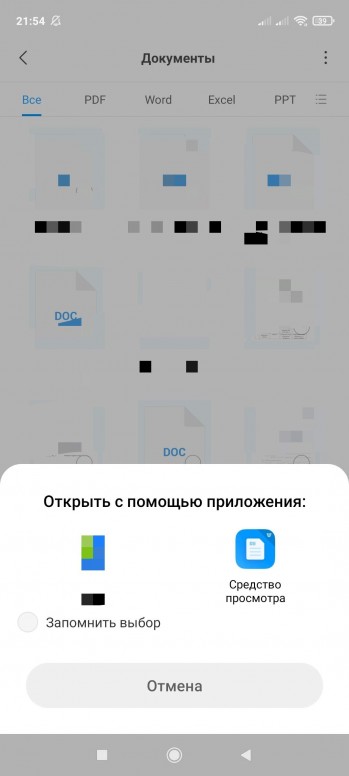 |
avatar.png (126.77 KB, Downloads: 0)
2021-06-29 03:02:40 Upload
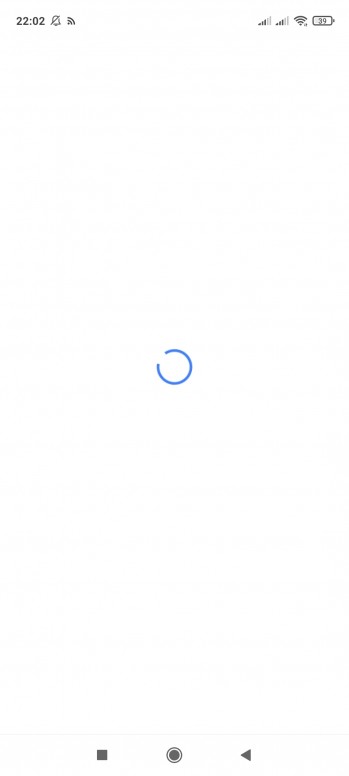
avatar.png (38.2 KB, Downloads: 0)
2021-06-29 03:02:44 Upload
Amadey76 | из Redmi Note 4
| Возможно, что надо заново дать разрешение на доступ к памяти. |
Galil | из Redmi Note 9 Pro
| У меня тоже падает все время, уже репорты несколько раз кидал разрабам, тишина. лечится на некоторое время так, настройки-приложения-средство простмотра mi- память-удалить все. затем открываете документ выбираете средство просмотра mi, принимаете соглашение, даете разрешение и все должно работать. но лично у меня через некоторое время ситуация повторять |
4187835423 Ответить | из Redmi Note 9 Pro
| quoteurl=home.php?mod=space&uid=1584664450Galil/url у меня тоже падает все время, уже репорты несколько раз кидал разрабам, тишина. лечится на некоторое время так, настройки-приложения-средство простмотра mi- память-удалить все. затем открываете документ выбираете средство просмотра mi, принимаете соглашение, даете разрешение и все должно работать. но лично у меня через некоторое время ситуация повторять/quote |
Android System Webview как включить приложение?
Во многих устройствах данная программа отключена, и люди не знают, как его можно включить. Всё очень просто. Уже с версии системы Андроид 7 Nougat приложение перестали применять, и ещё на уровне заводских настроек его отключили. Теперь, подобные функции применяются с использованием механизмов Хрома или других средств. Поэтому, особой необходимости включать данное приложение нет.
Но, если вам очень нужно его включить в версиях Андроид от 7 и выше, рассмотрим два способа.
Способ 1 включения System Webview
- Зайдя в приложения ОС, выключаем Хром.
- Устанавливаем или обновляем Android System Webview из Маркета.
- Открываем настройки, в них ищем кнопочку «Об устройстве». Затем, просматриваем, что нам нужно. К примеру, «Новостная информация Гугл». В этом случае нам нужно открыть любую из появившихся ссылок.
- Далее, возвращаемся к программе и видим, что она включена.
Нужно запомнить, что как только мы снова включим браузер Хром, приложение сразу выключится. Данное приложение не работает синхронно ни с одним из браузеров.
Способ 2 включения Webview (более сложный, не всегда срабатывает)
- На нашем гаджете включаем «режим разработчика».
- Входим в меню «Для разработчиков». Включаем пункт «Сервис Webview».
- Там мы увидим или Chrome Stable или System WebView (тоже самое).
- Во время смены WebView с Хрома на Андроид мы запускаем нужное нам приложение.
Как активировать Android System Webview в Android 7.0 и выше
Как мы уже упоминали ранее, по умолчанию в этой версии используется отдельный механизм от Google Chrome, но если вам нужно включить стандартную службу Android, а именно, Android System Webview, вы можете воспользоваться одним из перечисленных способов.
Первый вариант
- Зайдите во вкладку «Приложения», найдите там Google Chrome и отключите его;
- Теперь зайдите в Google Play и скачайте приложение ASW;
- Вам необходимо запустить любой процесс, который требует наличие этого приложения, например, погода;
- Заходите в приложение с погодой и служба Android System Webview запустится автоматически;
- Можете проверить, что оно активировано, зайдя еще раз в «Приложения». Даже если ранее ASW не было в списке, оно появится.
Второй вариант
Сразу уточним, что данный вариант немного посложнее, причем иной раз с ним возникают проблемы. Прибегайте к нему только в том случае, если не получилось выполнить действия с первым вариантом.
- Зайдите в «Настройки», выберите пункт «О телефоне» и нажмите на пункт «Номер сборки»;
- Жмите несколько раз, пока не появится уведомление о том, что вы стали разработчиком. Это значит, что вы активировали режим разработчика;
- Теперь зайдите в пункт «Для разработчиков» и найдите там вкладку «Сервис Webview»;
- В этом пункте вы сможете выбрать, каким же приложением обрабатывать открытие ссылок внутри приложений: через Google Chrome или Android System Webview.
Определение состояния сети в javascript
В JavaScript есть полезный объект
. У него есть поле onLine, показывающее статус сетевого подключения. Если у нас есть подключение к сети, в браузере это поле имеет значение true, в противном случае — false. Чтобы оно работало корректно внутри WebView, необходимо использовать метод WebView.
setNetworkAvailable(). С его помощью мы передаем актуальное сетевое состояние, которое можно получить при помощи сетевого broadcast receiver или любым другим способом, которым вы трекаете сетевое состояние в Android. Делать это нужно постоянно. Если сетевое состояние изменилось, то нужно заново вызвать WebView.
Выводы
Android System Webview — полезная системная служба для правильного функционирования многих программ на всех смартфонах с ОС Андроид, особенно для более старых её версий. Рекомендуется регулярно следить за выходом новых версий и стараться не удалять её с памяти устройства.
В некоторых версиях Android в качестве WebView используются ресурсы браузера Chrome от компании Google, но при этом в случае необходимости данный функционал легко активировать вручную через настройки смартфона. Так же в любом случае необходимо регулярно обновлять оба приложения, что принесет вам радость от бесперебойной работы смартфона.

![Android system webview что это за программа и можно ли ее удалить – рекомендации по удалению [2020]](http://u-tune.ru/wp-content/uploads/9/8/b/98b389064f6d775d4974f0b6f010f4d7.png)






























